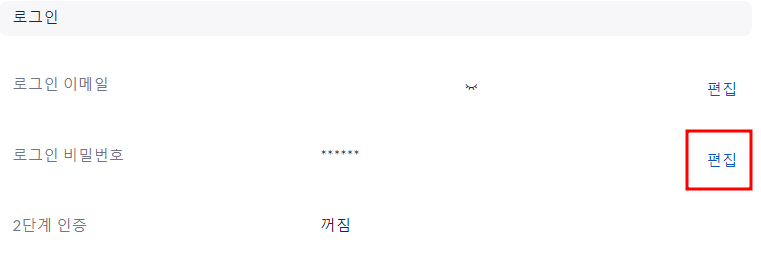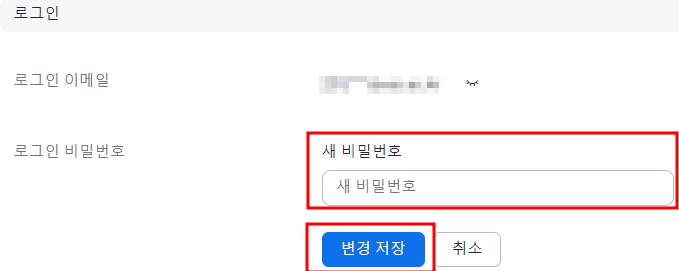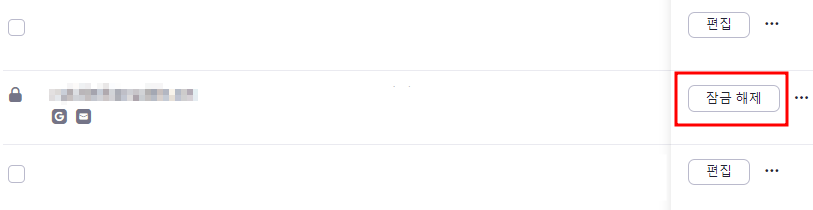사용자 비밀번호 변경
개요
- 계정 소유자 또는 관리자 권한을 소유한 사용자는 구성원의 비밀번호를 직접 변경할 수 있습니다. 또한,
구성원이 잘못된 비밀번호를 수차례 입력하여 계정이 잠겼을 경우에는 Zoom 웹 사이트에서 잠금을
해제할 수 있습니다.
전제 조건
- 계정 소유자 또는 관리자 권한 필요
1) 구성원 비밀번호 변경
- Zoom 웹 사이트에 로그인합니다.
- 로그인 후 우측 상단에 보이는 [내 계정] 탭을 클릭 후 좌측 탐색 패널에서 [관리자] > [사용자] > [사용자
관리] 탭을 차례로 클릭합니다.
- 비밀번호를 변경할 구성원을 검색 후 이메일 주소를 클릭합니다.
- 구성원의 프로필 페이지가 나타나면 하단의 [로그인] > [로그인 비밀번호] 탭 우측에 보이는 [편집] 버튼
을 클릭합니다.
- 변경할 비밀번호를 입력 후 [변경 저장] 버튼을 클릭하여 비밀번호 변경은 완료합니다.
2) 구성원 계정 잠금 해제
- Zoom 웹 사이트에서 로그인할 때 비밀번호를 5회 이상 잘못 입력했을 경우에는 계정이 30분 동안 잠금
처리됩니다. 계정 소유자 또는 관리자는 잠금 처리된 구성원의 계정을 잠금 해제 처리할 수 있습니다.
・Zoom 웹 사이트에 로그인합니다.
・로그인 후 우측 상단에 보이는 [내 계정] 탭을 클릭 후 좌측 탐색 패널에서 [관리자] > [사용자] > [사용자
관리] 탭을 차례로 클릭합니다.
・잠금 처리된 구성원을 검색한 후 이메일 주소 우측에 보이는 [잠금 헤제] 버튼을 클릭합니다.
・잠금 해제가 처리되면 비밀번호를 변경하거나 Zoom 웹 사이트에서 비밀번호를 재설정할 수 있습니다.